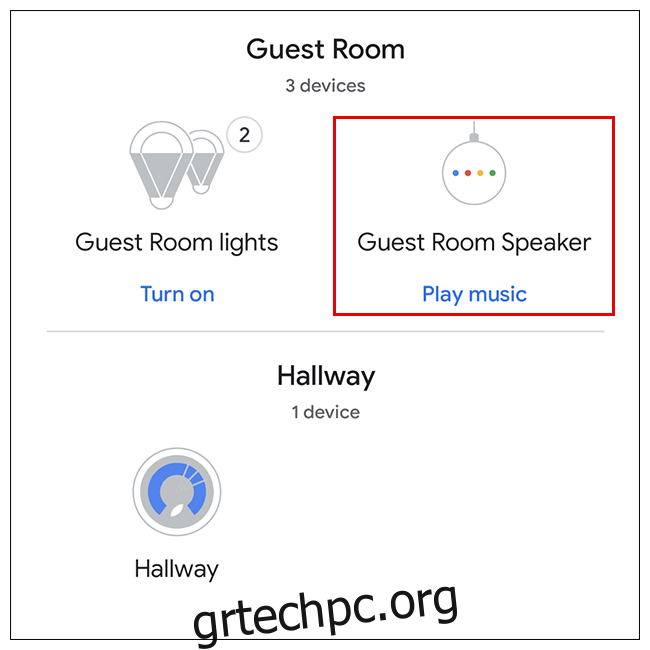Αν θέλετε να απολαύσετε την καλύτερη εμπειρία ήχου από τα προϊόντα σας Google Assistant, ένας από τους καλύτερους τρόπους είναι να ρυθμίσετε δύο ως στερεοφωνικό ζεύγος! Είναι πραγματικά εύκολο και ένας πολύ καλός τρόπος για να αναβαθμίσετε τον ήχο σας από ένα μόνο ηχείο Nest ή Google Home. Δείτε πώς να το κάνετε!
Πώς να αντιστοιχίσετε τα ηχεία Nest Assistant Google
Αρχικά, επιλέξτε τα δύο έξυπνα ηχεία που θέλετε να συγχρονίσετε. Εάν έχετε δύο στο ίδιο δωμάτιο, έχετε ήδη κάνει το μεγαλύτερο μέρος της δουλειάς! Για καλύτερα αποτελέσματα, χρησιμοποιήστε δύο από τα ίδια ηχεία Nest. Αν δεν έχετε δύο από τα ίδια, ωστόσο, μπορείτε να συνδέσετε οποιαδήποτε δύο προϊόντα Βοηθού Google.
Ανοίξτε την εφαρμογή Google Home στο δικό σας iPhone, iPad, ή Android συσκευή και βεβαιωθείτε ότι τα ηχεία σας είναι ήδη ρυθμισμένα. Στη συνέχεια, επιλέξτε ένα από τα ηχεία που θέλετε να χρησιμοποιήσετε στο ζεύγος.

Στη συνέχεια, πατήστε το εικονίδιο με το γρανάζι επάνω δεξιά.
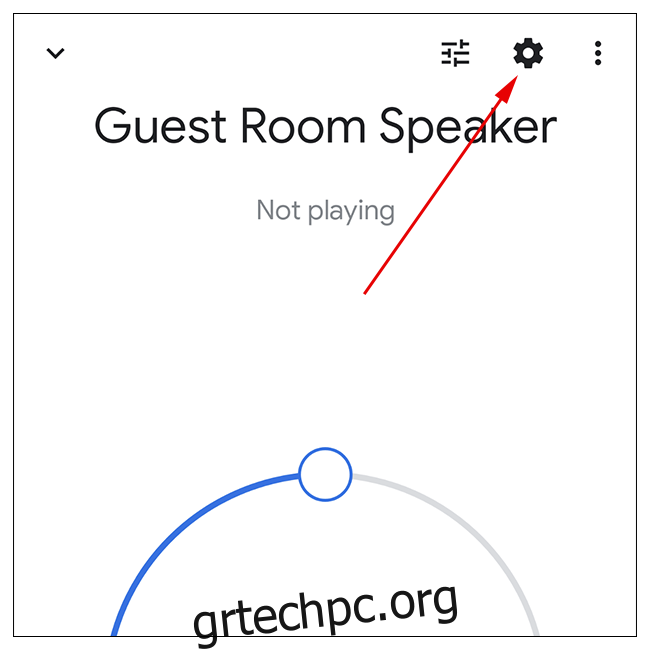
Κάντε κύλιση προς τα κάτω και πατήστε “Ζεύγος ηχείων”.
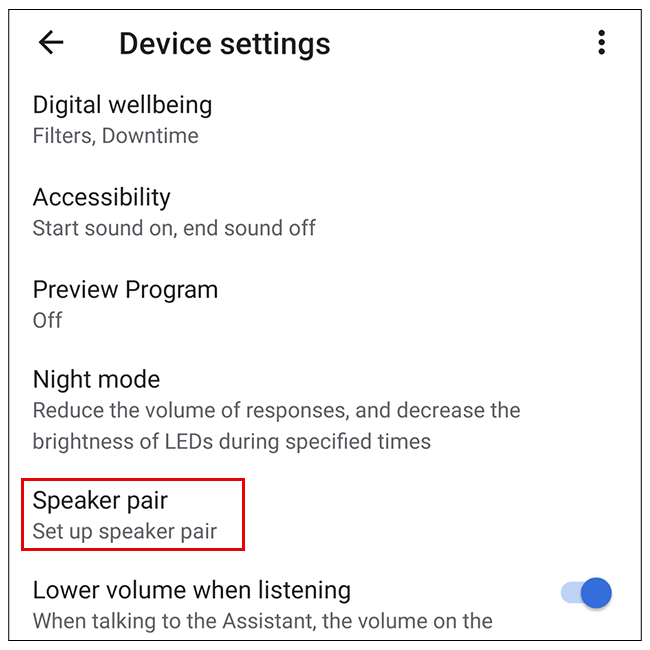
Επιλέξτε «Επόμενο» κάτω δεξιά.
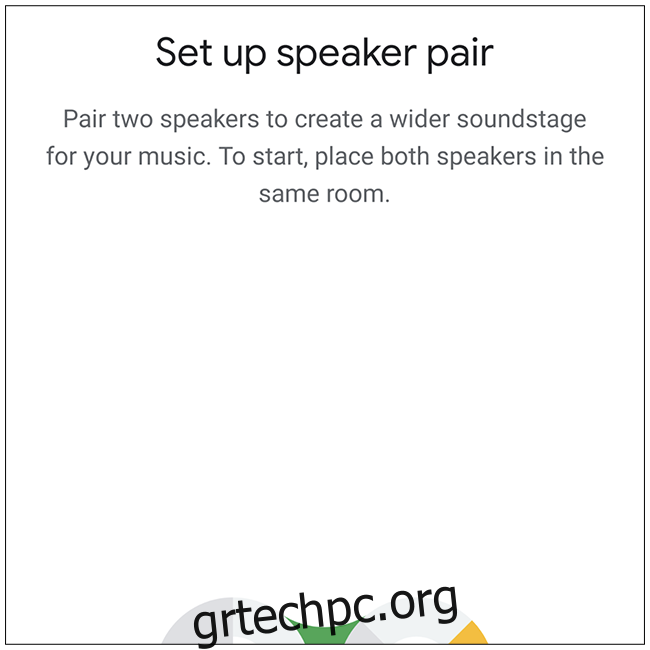
Αγγίξτε το δεύτερο ηχείο που θέλετε να χρησιμοποιήσετε στο στερεοφωνικό ζεύγος και μετά πατήστε «Επόμενο».
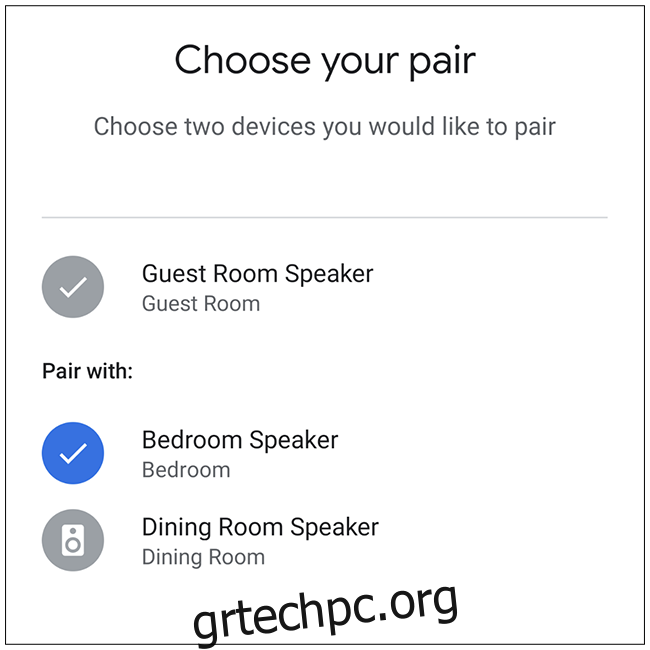
Οι λυχνίες LED σε ένα από τα ηχεία θα αναβοσβήνουν για να σας βοηθήσουν να το αντιστοιχίσετε ως αριστερό ή δεξί στερεοφωνικό ηχείο.
Εναλλακτικά, μπορείτε να πατήσετε «Αναπαραγωγή ήχου» κάτω αριστερά, αν προτιμάτε ηχητική ένδειξη. Πατήστε εάν θέλετε το ηχείο που αναβοσβήνει να είναι το αριστερό ή το δεξί ηχείο και, στη συνέχεια, πατήστε “Επόμενο”.
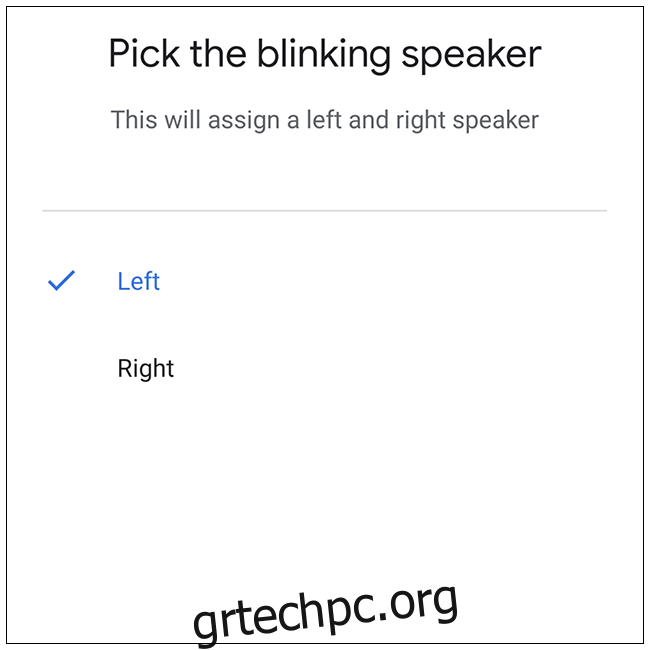
Στη συνέχεια, επιλέξτε το δωμάτιο στο οποίο ρυθμίζετε τα ηχεία και, στη συνέχεια, πατήστε “Επόμενο”.
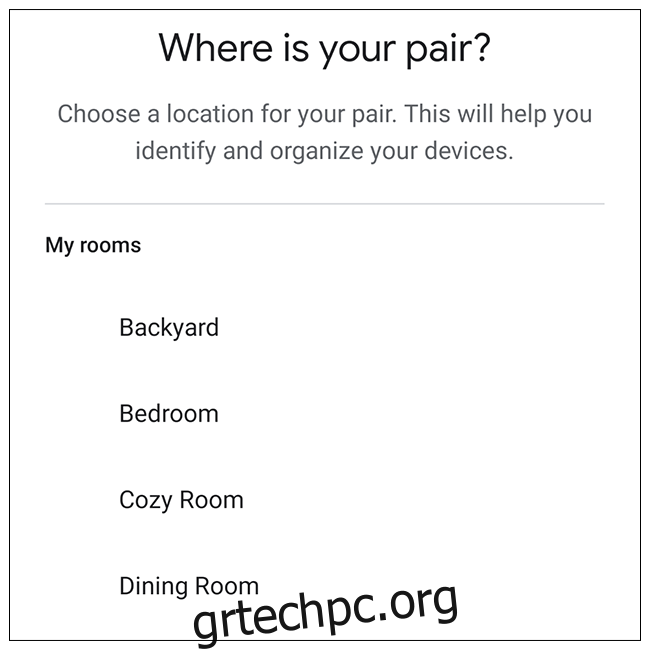
Δώστε στο ζευγάρι ένα όνομα—έτσι θα αναφέρεται σε αυτά η εφαρμογή Google Home κατά τη μετάδοση μουσικής. Όταν ολοκληρωθεί η διαδικασία σύζευξης, δεν θα βλέπετε πλέον τα ηχεία ξεχωριστά στην εφαρμογή. θα δείτε το ζεύγος που ονομάζεται. Πατήστε «Επόμενο».
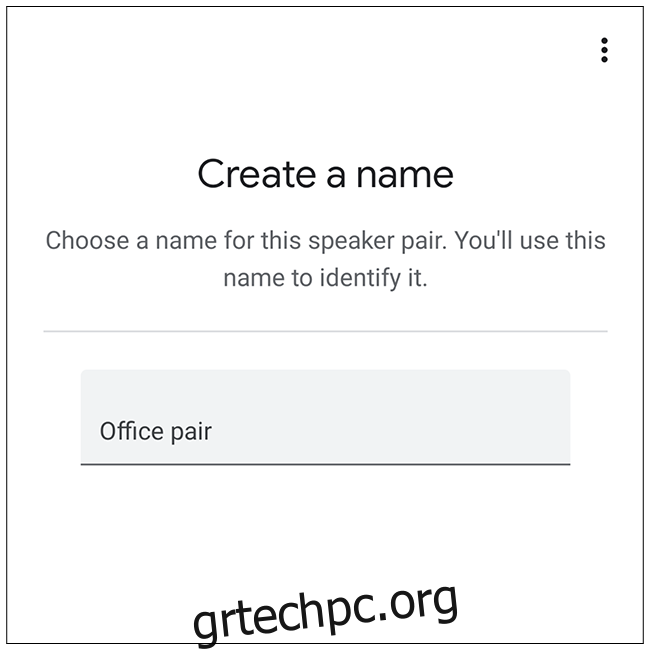
Στη συνέχεια, η εφαρμογή θα αντιστοιχίσει τα ηχεία σας και είστε έτοιμοι!
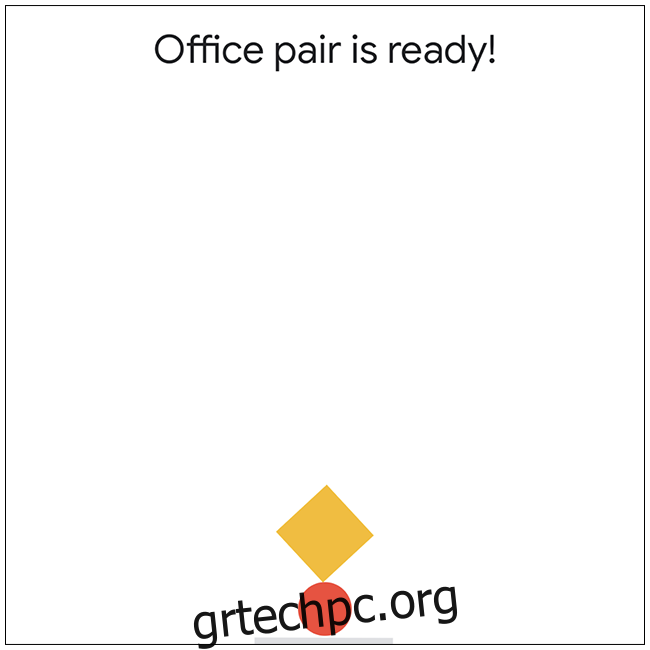
Τώρα θα μπορείτε να απολαμβάνετε στερεοφωνικό ήχο από δύο έξυπνα ηχεία Google Home ή Nest.
Πώς να καταργήσετε τη σύζευξη των ηχείων Nest Assistant Google
Η κατάργηση σύζευξης των ηχείων του Βοηθού Google είναι επίσης αρκετά εύκολη. Λάβετε υπόψη ότι μπορεί να χρειαστεί να εκχωρήσετε ξανά τις συσκευές με μη αυτόματο τρόπο στο σπίτι ή στα νέα δωμάτια και, στη συνέχεια, να τις συνδέσετε ξανά με τον Λογαριασμό σας Google αφού διαχωριστούν.
Για να διαχωρίσετε τα ηχεία του Google Assistant, επιλέξτε το ζεύγος στην εφαρμογή Google Home και, στη συνέχεια, πατήστε το εικονίδιο με το γρανάζι επάνω δεξιά.
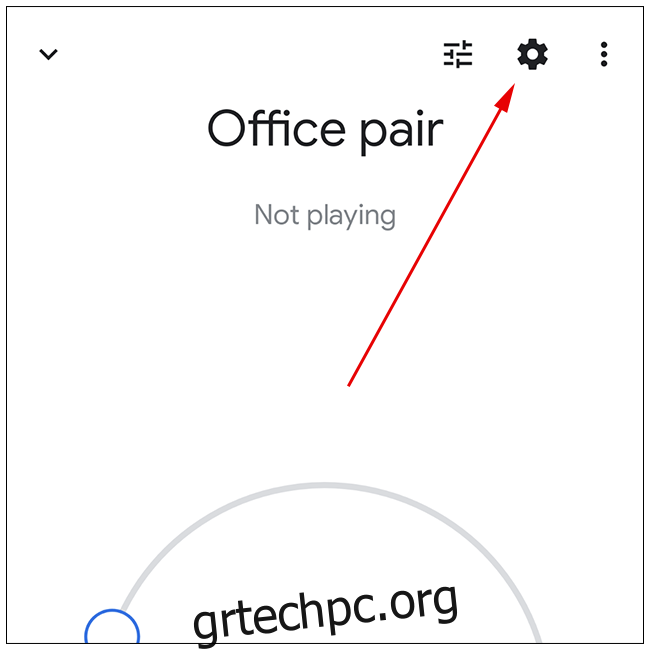
Στη συνέχεια, κάντε κύλιση προς τα κάτω και πατήστε “Ζεύγος ηχείων”. Θα δείτε επίσης τα ονόματα των δύο μεμονωμένων ομιλητών.
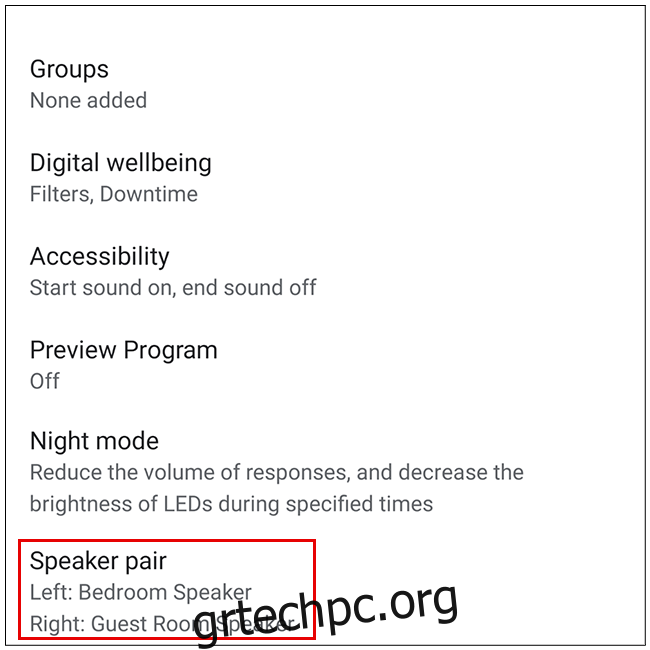
Πατήστε “Ξεχωριστό ζεύγος ηχείων”.
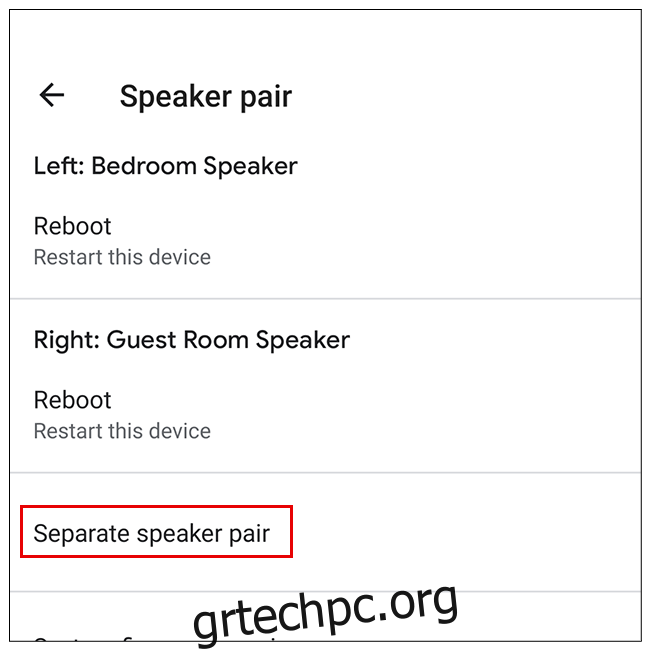
Θα εμφανιστεί ένα αναδυόμενο μήνυμα για να επιβεβαιώσει ότι θέλετε να διαχωρίσετε τα δύο ηχεία. πατήστε “Διαχωρισμός”.
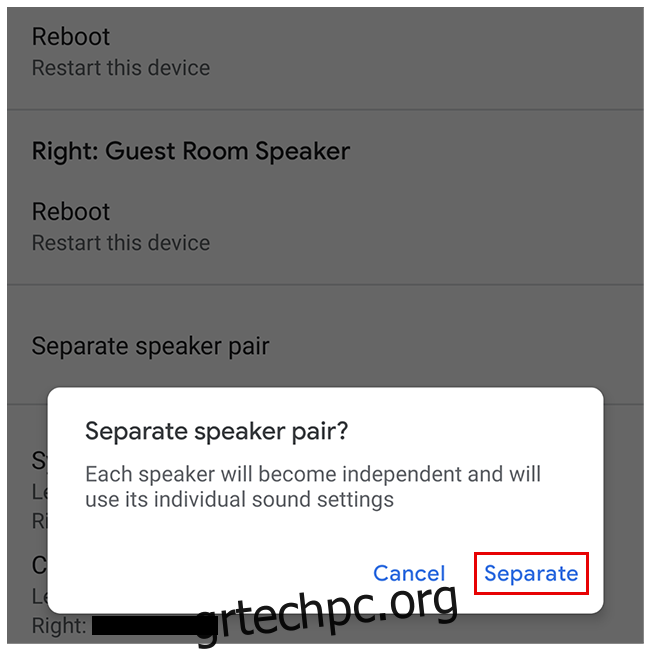
Αυτό είναι! Εάν θέλετε να προχωρήσετε ακόμη περισσότερο το έξυπνο ηχητικό παιχνίδι στο σπίτι σας, μπορείτε να ρυθμίσετε τον ήχο σε όλο το σπίτι σας με τα έξυπνα ηχεία του Βοηθού Google.